La barre des tâches Windows est un pilier du système d'exploitation. Où pouvez-vous ajouter vos applications préférées pour un accès facile ou les garder propres et rationalisées pour un look abstrait. Une chose avec laquelle tu ne peux pas faire Barre des tâches Windows 10 Est en train de le déplacer. À tout le moins, vous ne pouvez pas déplacer la barre des tâches vers le centre de l'écran.
Si vous voulez une apparence centralisée pour centrer les applications similaires à macOS, vous avez besoin d'une application tierce pour la personnalisation de la barre des tâches, comme TaskbarX.
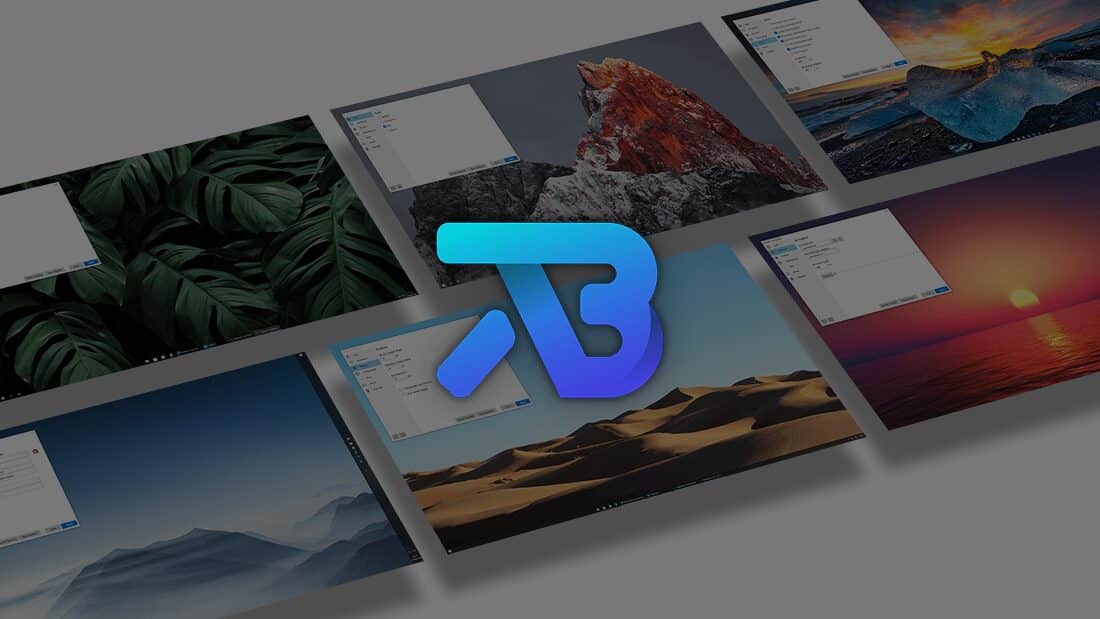
Qu'est-ce que la barre des tâches Windows?
La barre des tâches Windows est la barre qui longe le bas de l'écran. D'un côté, vous verrez le logo Windows 10, qui est le bouton du menu Démarrer. En fonction de la configuration de votre barre des tâches, vous pouvez également voir des options pour Cortana, l'assistant vocal de Windows 10.
À côté du menu Démarrer se trouvent des icônes d'application. Ce sont des raccourcis pour les applications de votre ordinateur que vous pouvez ajouter ou supprimer.

La barre des tâches standard de Windows 10 peut se déplacer vers quatre positions d'écran: haut, bas, gauche et droite. Ces emplacements déterminent la position de la barre des tâches. Cependant, vous ne pouvez pas déplacer les applications le long de la barre des tâches. Les icônes vont toujours à l'emplacement par défaut à côté du bouton du menu Démarrer.
Pour la plupart, c'est bien. Mais si vous souhaitez personnaliser la barre des tâches de Windows 10 et déplacer Applications de la barre des tâches au centre Ensuite, vous avez besoin d'un outil de personnalisation tiers.
Qu'est-ce que TaskbarX?
Barre des tâchesX Il s'agit d'une application open source pour la personnalisation de la barre des tâches qui vous permet de contrôler les icônes de la barre des tâches. Avec TaskbarX installé, vous pouvez déplacer les icônes de la barre des tâches vers le point focal de votre écran.

L'application comprend également des modules complémentaires utiles, tels que le style de barre des tâches transparent, flou ou acrylique, des animations d'applications et d'icônes, ainsi qu'une option pour masquer l'icône du menu Démarrer.
Comment installer TaskbarX
TaskbarX est disponible en trois versions différentes. Pour ce didacticiel, j'utiliserai l'option Portable Zip, qui comprend tous les fichiers nécessaires dans un seul fichier zip. Si vous préférez utiliser le Microsoft Store, vous pouvez acheter Barre des tâchesX Pour 1.09 $. La version du Microsoft Store vous oblige à dépenser un dollar, mais vous obtenez une installation plus facile et des mises à jour automatiques en retour. Alternativement, TaskbarX est disponible comme thème pour Rainmeter.
- D'abord, allez à Page d'accueil de TaskbarX Et téléchargez la dernière version. Cliquez avec le bouton droit sur le fichier téléchargé et décompressez l'archive. Par exemple , 7Zip -> extraire vers "Taskbar X".
- Ouvrez le dossier TaskbarX et exécutez le EXE. Les icônes de la barre des tâches se déplaceront automatiquement comme par magie au milieu de la barre des tâches!
Comment configurer TaskbarX
Le dossier TaskbarX lui-même contient un autre composant, Configurateur TaskbarX. Le composant ressemble à: Utilitaire de configuration TaskbarX. Inclut des options faciles à utiliser pour tous les styles TaskbarX. Il existe cinq catégories:
- le motif.
- Films.
- Position.
- Tableau des tâches.
- Options additionelles.
le motif
Le menu Style contrôle le niveau de transparence ou la couleur de la barre des tâches. Vous avez le choix entre cinq options. Choisissez une option, puis sélectionnez Appliquer en bas à gauche.
Vous pouvez utiliser des barres de défilement pour créer une couleur de barre des tâches. Vous pouvez également appuyer sur l'icône du sélecteur de couleur pour sélectionner une couleur n'importe où sur votre écran. La couleur est appliquée à la barre des tâches après avoir appuyé sur le bouton "Appliquer", mais le style change en utilisant d'autres options, telles que Transparence, Opacité et Flou. Ces options utilisent votre propre couleur personnalisée comme base de l'effet.
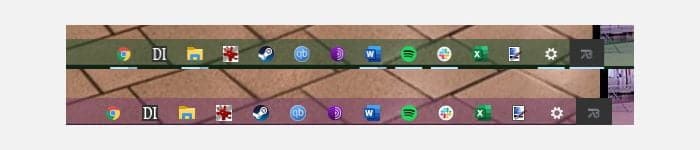
Par exemple, l'image ci-dessus montre différents dégradés transparents, tandis que l'image suivante montre l'option de sélection de couleur en action.
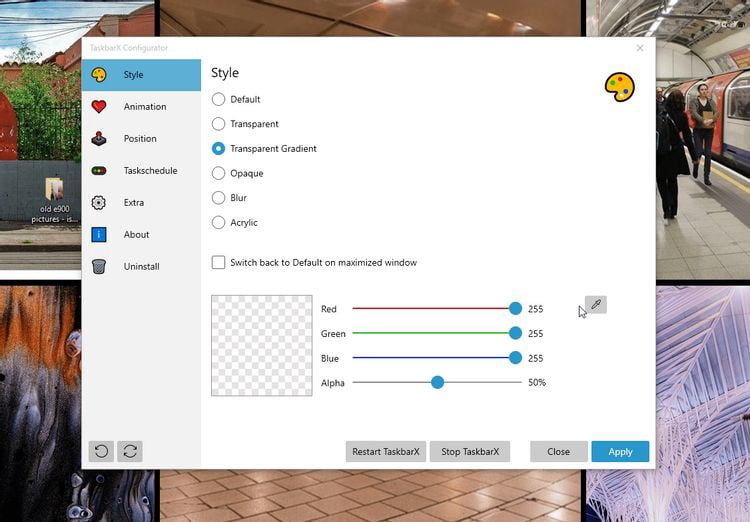
Films
Les animations montrent comment les icônes de la barre des tâches se déplacent lors de l'ouverture d'une nouvelle application. Vous avez le choix entre plus de 40 gifs TaskbarX différents, vous devrez donc jouer pour trouver votre favori.
Le succès de l'option d'animation dépend également des options d'icônes de la barre des tâches de Windows 10. Si vous avez empilé des icônes d'application, comme Mes images de la barre des tâches, vous ne verrez aucune animation, quel que soit votre choix. Si vous choisissez plusieurs entrées de barre des tâches par application ou des entrées de barre des tâches plus grandes, vous verrez le changement de style d'animation.
Position
Le menu Position vous permet d'ajuster la position des icônes de la barre des tâches une fois que vous êtes au centre. Par exemple, vous pouvez décaler les icônes avec un nombre positif ou négatif de pixels (le nombre négatif se déplace vers le menu Démarrer et le positif vers la barre d'état système (zone de notification)).
Le menu de position comprend une autre option utile: ne pas centrer la barre des tâches. Sélectionnez cette option si vous souhaitez personnaliser la barre des tâches avec des styles sans déplacer vos icônes vers le centre. Les icônes de la barre des tâches reviendront à leur position d'origine, avec le menu Démarrer.
Tableau des tâches
TaskbarX ne s'exécute pas automatiquement lors du démarrage de Windows 10. Pour résoudre ce problème, accédez au menu Taskschedule, entrez un délai (en secondes), puis appuyez sur Créer , Alors Application.
Options additionelles
Le menu d'options supplémentaires contient quelques paramètres supplémentaires de TaskbarX, tels que divers paramètres d'écran. Supposons, par exemple, que vous souhaitiez uniquement centrer la barre des tâches sur l'un de vos écrans? Il y a une option pour cela. Ou si vous souhaitez masquer la zone de la barre d'état système sur votre écran secondaire? TaskbarX peut le faire aussi.
حول
Je vais énumérer les "à propos" rapidement.
Vous pouvez utiliser cette liste pour vérifier que TaskbarX exécute la dernière version. Sinon, vous pouvez télécharger la dernière version et commencer à l'utiliser. Le développeur Chris Andreasen publie des mises à jour de TaskbarX pour corriger les bogues et améliorer les fonctionnalités. Vous devez toujours vérifier les mises à jour après une mise à jour majeure de Windows 10, car Microsoft a l'habitude de désactiver les applications tierces (également sans signification, bien sûr).
Comment désinstaller TaskbarX
Il est également facile de supprimer TaskbarX de votre ordinateur.
Ouvrez le configurateur TaskbarX et sélectionnez Arrêter TaskbarX. Rendez-vous sur l'onglet Désinstaller , Puis sélectionnez Désinstaller. c'est tout.
Personnalisation de la barre des tâches à l'aide de TaskbarX
Personnalisez Windows 10 Ce n'est pas toujours facile. Vous pouvez casser des choses en cours de route, rendant de nombreuses parties de Windows 10 inutilisables. Cependant, avec une application comme TaskbarX, vous pouvez personnaliser votre barre des tâches sans vous soucier de ruiner quelque chose dans le processus.
Comme pour tous les projets open source, si vous appréciez l'application, envisagez de faire un don au développeur afin qu'il puisse maintenir le projet en vie.







